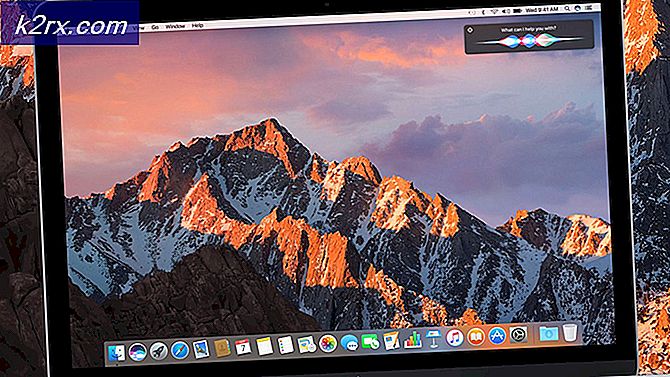Hur fixar man TiVo ‘Error C133’?
Vissa TiVo-enhetsanvändare rapporterar att de slutar se C133 felkod (Kan inte ansluta till tjänsten) när du försöker använda Sök, de Webbläsare, och den Vad du ska titta på nu funktioner.
Efter att ha undersökt det här problemet, visar det sig att det finns flera olika bakomliggande orsaker som kan vara ansvariga för att utlösa denna felkod med din TiVO-enhet. Här är en lista över den potentiella gärningsmannen:
Nu när du är medveten om alla bakomliggande skyldiga som kan vara ansvariga för det här problemet, här är en lista över verifierade metoder som andra berörda användare framgångsrikt har använt för att komma till botten av C133 felkod:
Metod 1: Kontrollerar om ett serverproblem är
Tänk på att C133-felet med TiVo-enheter tidigare uppträdde på grund av en produktionsuppdatering som drevs och slutade krascha TiVo-servern för Nordamerika.
På grund av detta bör du börja med att kontrollera TiVo-servrarnas nuvarande status och se om andra användare i ditt område för närvarande upplever samma typ av fel.
Om du misstänker att detta scenario kan vara tillämpligt bör du använda tjänster som DownDetector och IsItDownRightNow för att undersöka om TiVo-servrarna för närvarande är nere.
Notera: Om din undersökning har visat att Xperi Corporation (moderbolaget till Tivo) har att göra med ett svårt förödande serverproblem, finns det inget du kan göra för att åtgärda problemet från din sida. Det enda du kan göra i det här fallet är att vänta på att de ska fixa sitt serverproblem.
Å andra sidan, om denna undersökning inte har avslöjat några bevis för ett underliggande serverproblem, gå ner till nästa metod nedan.
Metod 2: Testa din nätverksanslutning
När du har kontrollerat att ett serverproblem inte är tillämpligt den här gången bör du komma till den faktiska felsökningen. Eftersom det är bekräftat att detta problem inträffar när hem- eller arbetsförbindelsen är nere, bör du se om din lokala anslutning fortfarande har internetåtkomst.
Tänk på att C133 felkodär ganska vanligt i situationer där TiVO-enheten är ansluten via ett trådlöst nätverk som inte längre har internetåtkomst.
För att säkerställa att detta scenario inte är tillämpligt bör du ta dig tid att testa de aktuella anslutningarna och se om du fortfarande har internetåtkomst.
Det finns många sätt att testa denna teori, men vår rekommendation är att använda en tjänst som Fast.com för att se om du fortfarande är ansluten till Internet.
Om du har slutfört ditt bandbreddstest och du har bekräftat att du fortfarande har tillgång till Internet men du fortfarande stöter på samma C133-felkod, gå ner till nästa möjliga fix nedan.
Metod 3: Återställa eller starta om din router
Om du tidigare såg till att ditt hemnätverk fortfarande är anslutet till Internet är nästa sak du bör se till att C133-felkoden inte faktiskt orsakas av TCP- eller IP-problem som underlättas av din router.
Om du befinner dig i det här scenariot kan du troligen lösa problemet på ett av två sätt:
- Starta om din router - Den här åtgärden uppdaterar framgångsrikt dina nuvarande IP- och TCP-data som routern för närvarande använder utan att återställa några inställningar och regler som tidigare har fastställts för din router. Tänk dock på att den här åtgärden bara kommer att vara effektiv så länge problemet är relaterat till TCP- och IP-cachad data.
- Återställ din router - Om problemet som orsakar C133-felkoden går utöver ett enkelt TCP- och IP-cachat dataproblem, återställer en återställningsmetod din nätverksenhet till fabriksstatus (förutom att rensa cachad data). Men om problemet orsakas av en routerinställning eller en säkerhetsregel kommer den här metoden att sluta lösa problemet och lösa problemen.
A. Starta om din router
Om du vill börja med något som inte påverkar din omedelbara åtkomst till Internet bör du börja med en enkel omstart av routern. Den här åtgärden kommer att sluta rensa det sparade internet protokoll data och Protokoll för överföringskontroll data.
För att utföra en routeråterställning, börja med att identifiera strömbrytaren / strömbrytaren (vanligtvis på enhetens baksida) och trycka på den en gång för att stänga av strömmen till din enhet. När du har gjort detta kopplar du bort strömkabeln från eluttaget den för närvarande är ansluten till och väntar i mer än 1 minut för att säkerställa att strömkondensatorerna är helt tömda.
NOTERA: Det är viktigt att inte hoppa över delen om att koppla bort strömmen efter att du stänger av routern eftersom det ger kraftkondensatorerna tillräckligt med tid för att rensa sig själva och bli av med tempdata som kan behållas mellan omstart.
Om den enkla routern omstartsproceduren inte löste problemet i ditt fall, gå ner för att återställa ditt nätverk genom att följa instruktionerna nedan.
B. Återställa din router
En routeråterställning säkerställer att det inte finns några nätverksrelaterade inställningar som kan orsaka C133-felkoden.
Men innan du går vidare och återställer din routerenhet måste du förstå att den här åtgärden någonsin kommer att återställa alla tidigare fastställda inställningar och säkerhetsregler till standardvärdena. Utöver detta kommer din router att "glömma" alla vidarebefordrade portar, blockerade objekt, vitlistade objekt och alla andra anpassade inställningar som du tidigare har fastställt från dina routerinställningar.
Viktig: Om du är ISP använder PPPoE innebär en routeråterställning också att din router kommer att "glömma" de anpassade referenser som används för att ge dig åtkomst till nätverket. Så innan du påbörjar en routeråterställningsförfarande, se till att du har de uppgifter som levereras av din ISP redo.
Om du förstår konsekvenserna av den här metoden och är redo att fortsätta kan du starta en routeråterställning genom att hitta återställningsknappen (på enhetens baksida) och använda ett skarpt föremål (som en tandpetare, nål eller liten skruvmejsel) för att hålla ned återställningsknappen i cirka 10 sekunder (tills du ser alla främre lysdioder blinka samtidigt).
När åtgärden är klar, återupprätta internetanslutningen genom att sätta in PPPoE-referenserna (om det behövs), återgå sedan till din TiVO-enhet och se om problemet nu är löst.
Om problemet fortfarande inte är löst, gå ner till nästa möjliga åtgärd nedan.
Metod 4: Starta om eller Powercycle TiVo-enhet
Om ingen av metoderna ovan har fungerat i ditt fall är nästa sak du ska göra om att starta om eller strömbryta din enhet och se om detta problem faktiskt orsakas av tillfällig skadad data som för närvarande lagras av din enhet.
Om du befinner dig i det här scenariot, börja med en enkel omstartsprocedur.
För att starta en omstart av TiVO-rutan, följ instruktionerna nedan enligt TiVo-enheten och TiVO OS som du använder:
OS OS TiVo Experience 3
- TiVo Bolt, TiVO Roamio, TiVo Premiere - Gå till Inställningar och meddelanden> Hjälp, använd sedan Omstart ruta meny.
- Serie 3 & tidigare - Gå till Meddelanden och inställningar, gå sedan till menyn Starta om eller återställ systemet innan du äntligen väljer Starta om TiVo DVR.
OS OS TiVo Experience 4
- TiVo EDGE, TiVo BOLT, TiVo Roamio - Gå till Meny> Hjälp, använd sedan Starta om rutan meny.
Om du har startat om din TiVo-ruta och fortfarande stöter på densamma C133-fel starta strömförloppsproceduren genom att ta bort strömsladden från baksidan av din TiVO-enhet och vänta i minst 15 sekunder mellan att sätta i den igen.
Notera: Denna procedur säkerställer att strömkondensatorerna på din TiVo-enhet rensas, vilket tar bort tillfällig data som kan orsaka problemet.
När strömcykelproceduren är klar upprepar du strömningsförsöket och ser om problemet inte är löst.